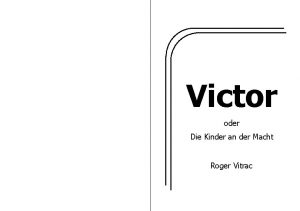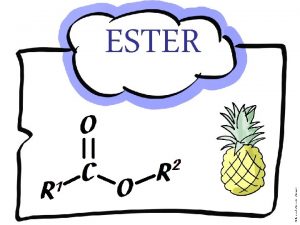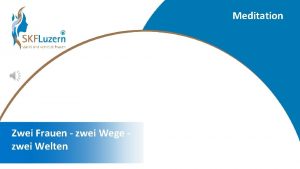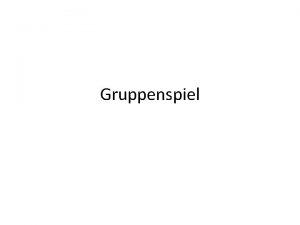Da die Klassen in drei oder zwei Gruppen
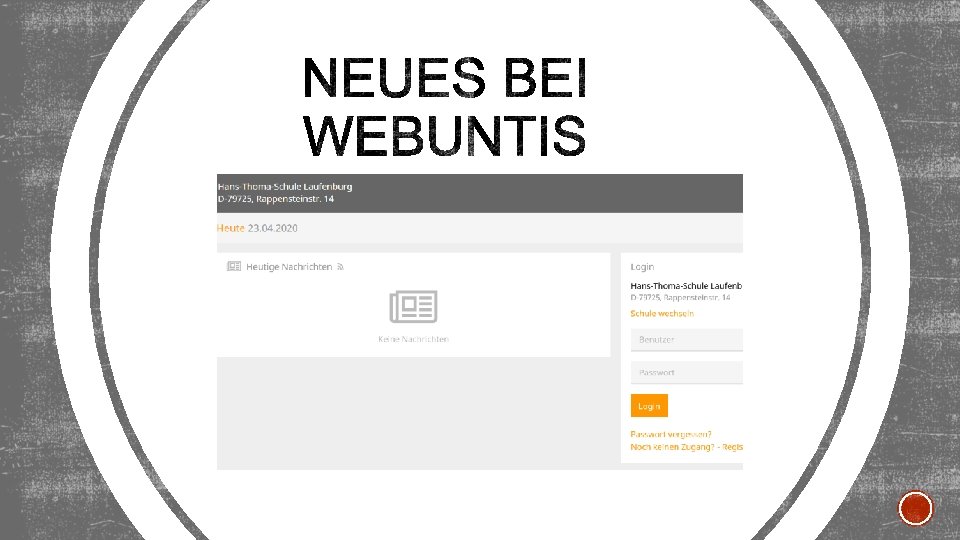

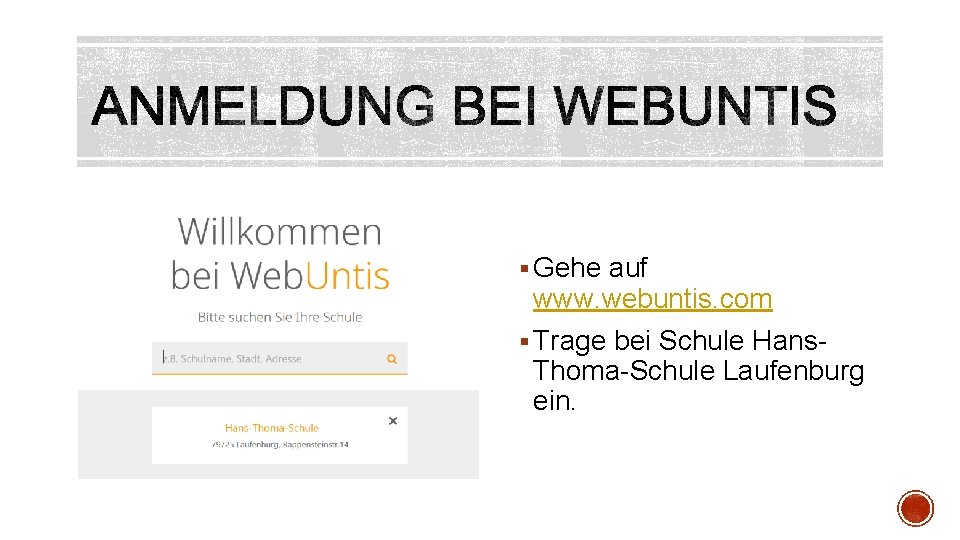
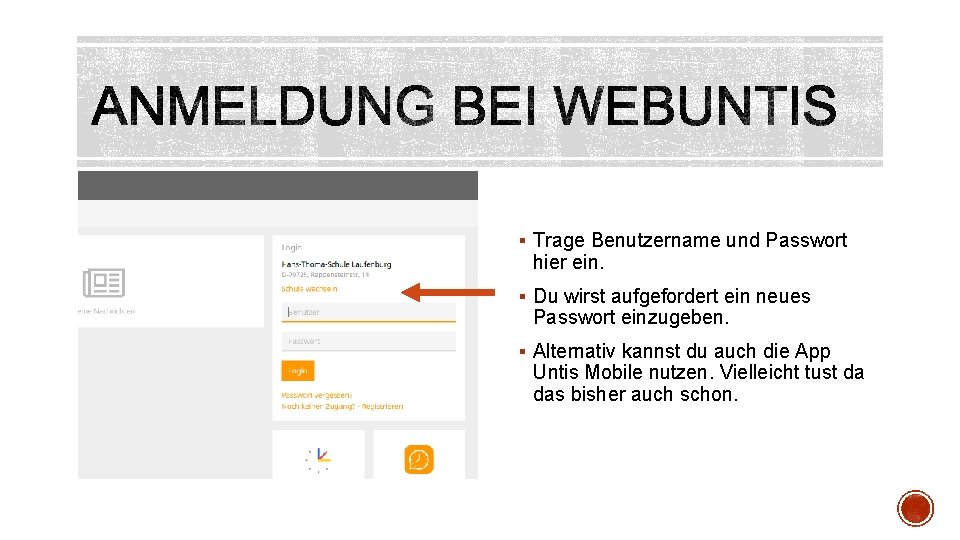



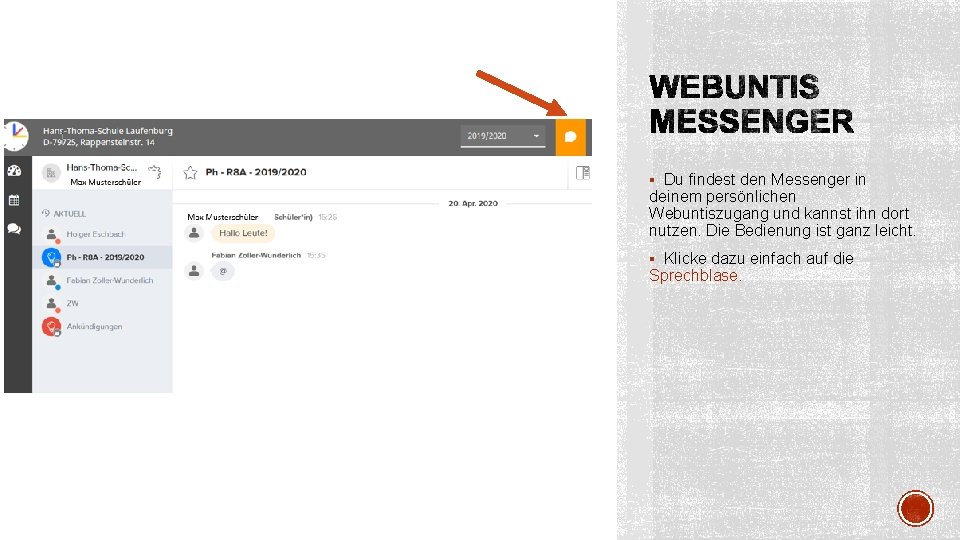
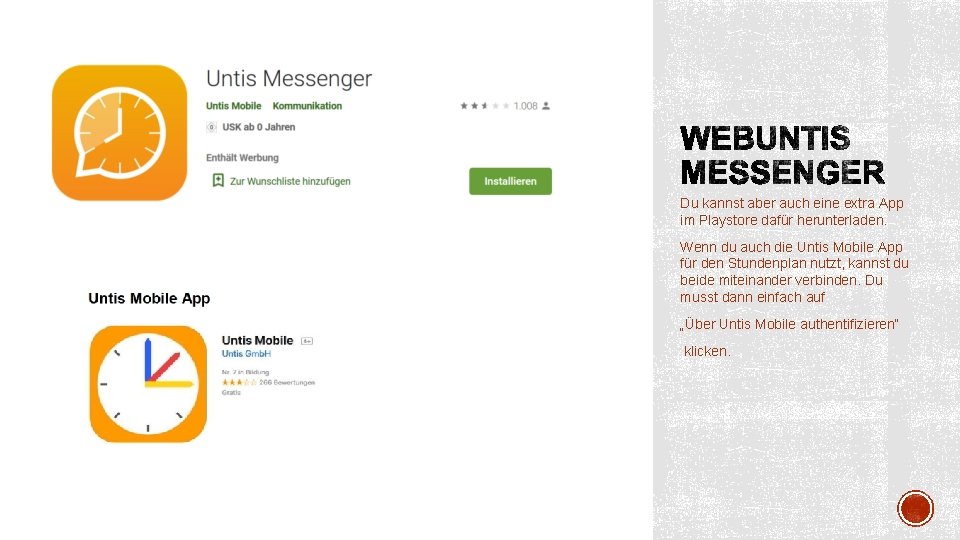
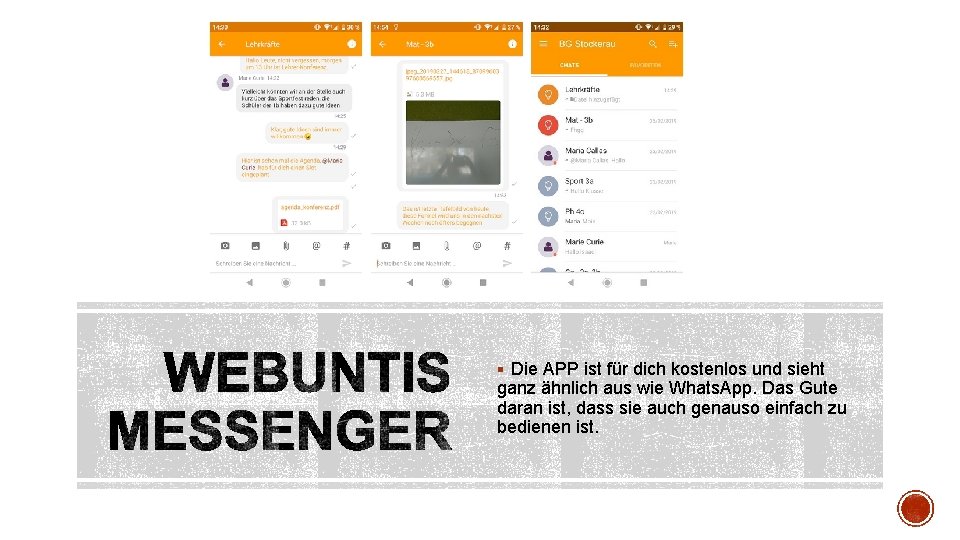
- Slides: 10
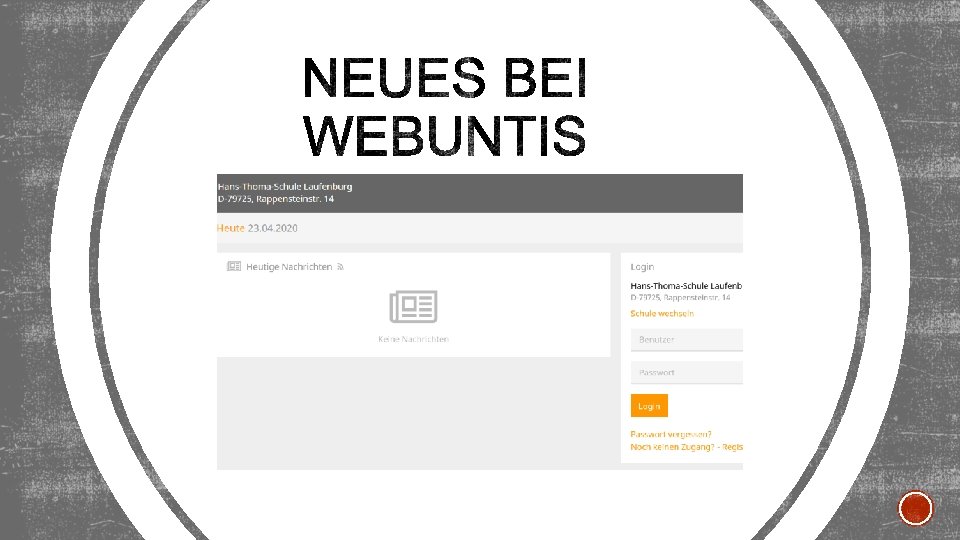

§ Da die Klassen in drei oder zwei Gruppen geteilt wurden, sind die Stundenpläne bei Webuntis für Schüler sehr unübersichtlich. Du erkennst nicht, wann du persönlich welchen Unterricht hast. § Damit du trotzdem weißt, wann du welches Fach bei welchem Lehrer hast, bekommst du einen persönlichen Zugang zu Webuntis. § In der ersten Stunde, die du wieder in der Schule Unterricht hast, bekommst du von der Lehrkraft deinen Benutzernamen und ein Passwort ausgehändigt. Das Passwort musst du nach dem erste Anmelden sofort ändern. Du kannst dir jetzt schon eines überlegen. Es sollte mindestens 8 Stellen haben, Zahlen, Groß- und Kleinbuchstaben sowie Sonderzeichen enthalten. Es darf keine Ähnlichkeit mit deinem Namen haben. § Sobald alle Schüler einen Zugang zu Webuntis haben, werden die Stundenpläne nicht mehr öffentlich im Internet stehen. Deine Eltern können deinen Plan trotzdem noch einsehen, wenn sie sich mit dem Zugang anmelden, den sie auch für den Elternsprechtag nutzen.
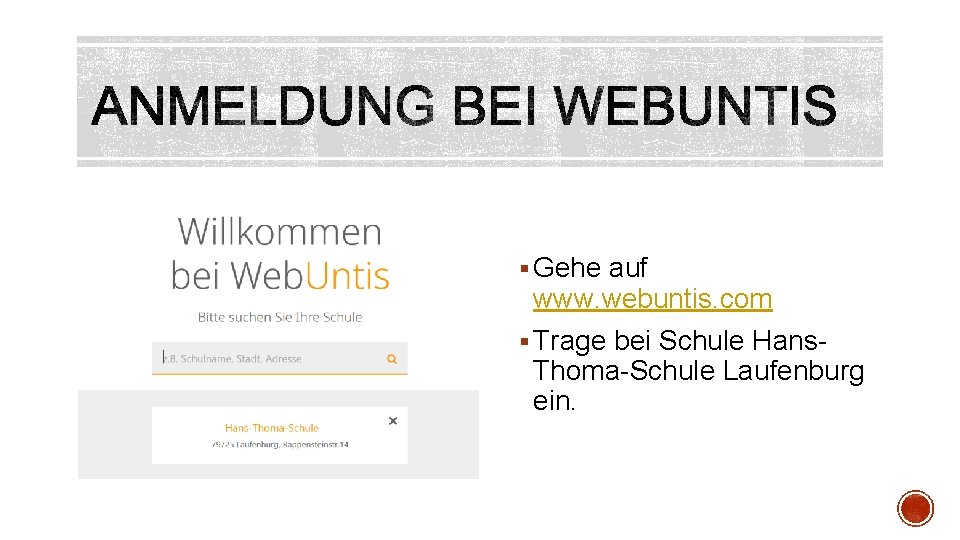
§ Gehe auf www. webuntis. com § Trage bei Schule Hans- Thoma-Schule Laufenburg ein.
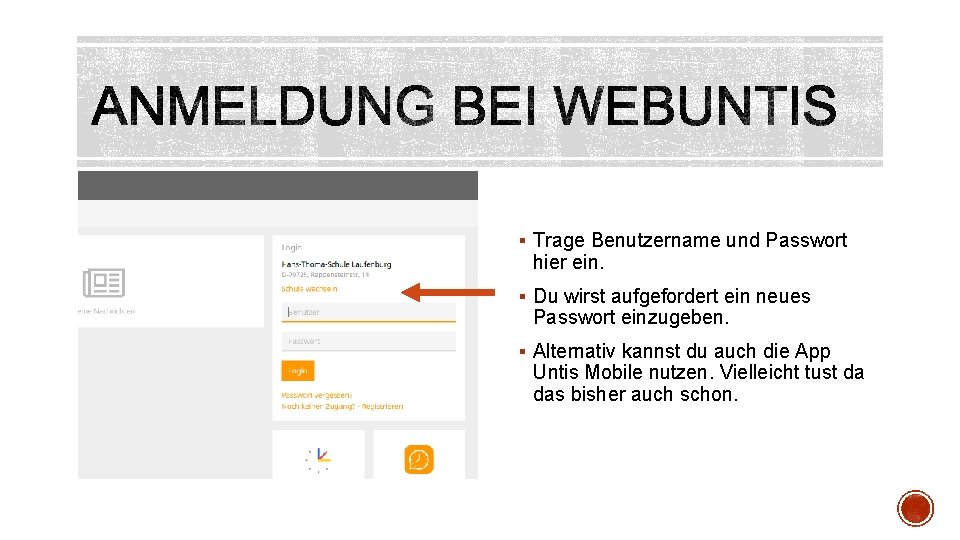
§ Trage Benutzername und Passwort hier ein. § Du wirst aufgefordert ein neues Passwort einzugeben. § Alternativ kannst du auch die App Untis Mobile nutzen. Vielleicht tust da das bisher auch schon.

Wie gewohnt siehst du hier den Plan für deine Klasse.

§ Wenn du oben auf Schüler klickst, bekommst du deinen persönlichen Stundenplan. § In diesem Beispiel hat der Schüler Technik gewählt. Der AES-Unterricht wird ihm daher nicht mehr angezeigt.

§ Neu ist auch der Webuntis Messenger. Damit kann man wie bei Whats. App Nachrichten schreiben aber auch Bilder oder Dateien verschicken. Der Vorteil dabei ist, dass du deinen Lehrern nicht deine Handynummer geben musst und sie dir nicht ihre. Alle Daten, die ausgetauscht werden, sind sicher gespeichert und vor dem Zugriff Fremder geschützt. § Lehrer können ganz leicht eine Gruppe für ihren Unterricht einrichten und dann z. B. Arbeitsblätter oder ein Foto vom Tafelbild an alle verschicken. Außerdem können Fragen gestellt und beantwortet oder einfach Informationen ausgetauscht werden. § Wichtig: Schüler können Nachrichten nur in Gruppen oder an einzelne Lehrer schreiben. Untereinander können Schüler nicht kommunizieren.
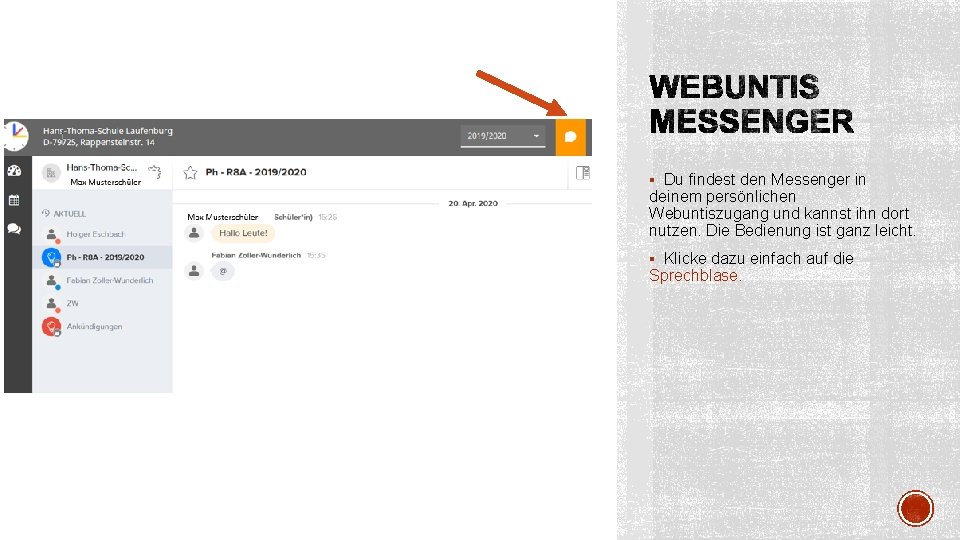
§ Du findest den Messenger in deinem persönlichen Webuntiszugang und kannst ihn dort nutzen. Die Bedienung ist ganz leicht. § Klicke dazu einfach auf die Sprechblase.
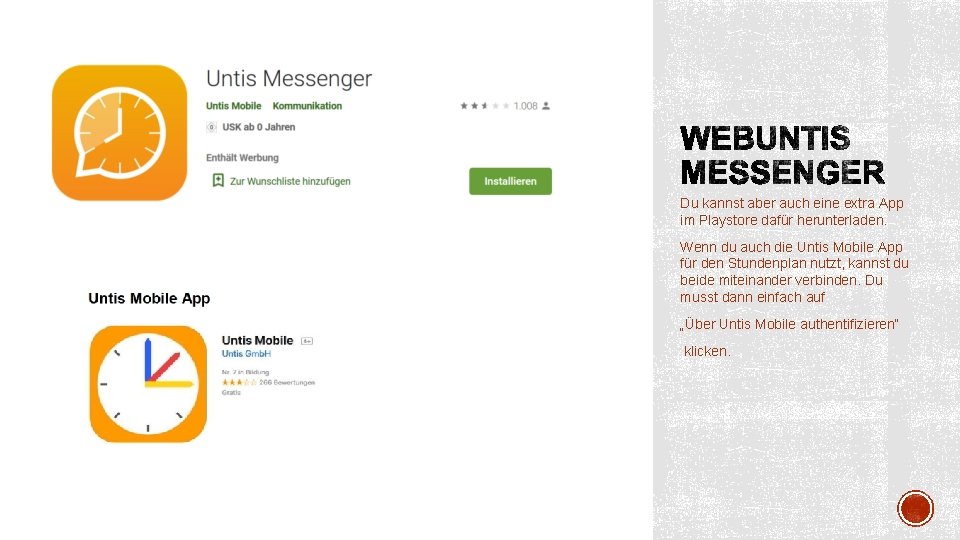
Du kannst aber auch eine extra App im Playstore dafür herunterladen. Wenn du auch die Untis Mobile App für den Stundenplan nutzt, kannst du beide miteinander verbinden. Du musst dann einfach auf „Über Untis Mobile authentifizieren“ klicken.
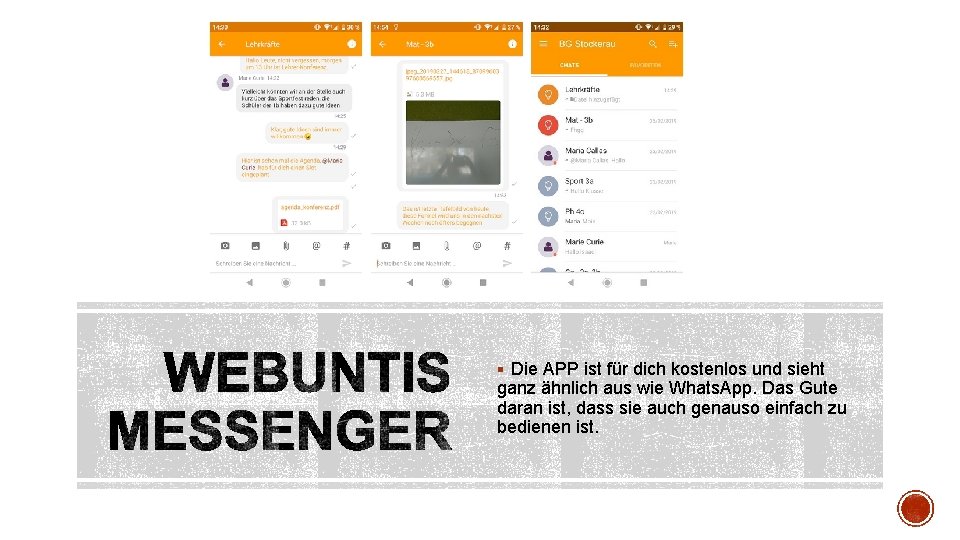
§ Die APP ist für dich kostenlos und sieht ganz ähnlich aus wie Whats. App. Das Gute daran ist, dass sie auch genauso einfach zu bedienen ist.
 Three switched witches
Three switched witches Null eins zwei drei
Null eins zwei drei Eins zwei drei vier alle alle turnen wir
Eins zwei drei vier alle alle turnen wir Wetterwörter englisch
Wetterwörter englisch Freiheiten des europäischen binnenmarktes
Freiheiten des europäischen binnenmarktes Die mier en die sprinkaan fabel pdf
Die mier en die sprinkaan fabel pdf Vitrac
Vitrac Fabian oder der gang vor die hunde wien
Fabian oder der gang vor die hunde wien Alkanone homologe reihe
Alkanone homologe reihe Funktionelle gruppen chemie
Funktionelle gruppen chemie Ethansäureethylester geruch
Ethansäureethylester geruch